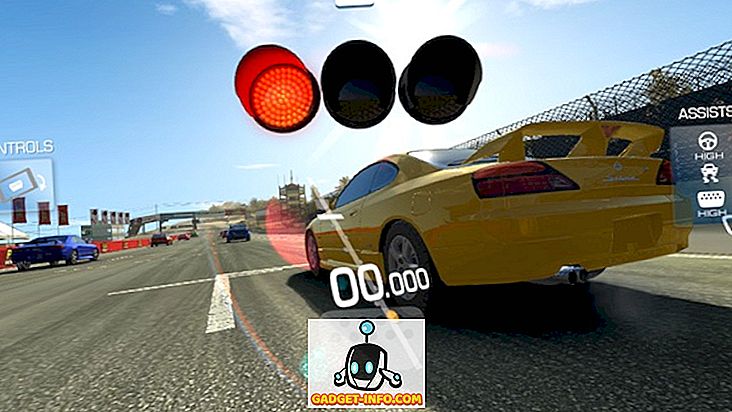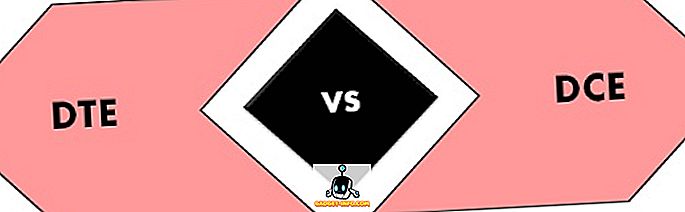iOS pole kunagi olnud „avatud” operatsioonisüsteem. On mitmeid piiranguid, mida Apple kehtestab iOS-ile, ja te ei saa rakendusi App Store'ist väljastpoolt ilma installida. Kuid kõik, mis muutus, kui Apple vabastas Xcode 7. Apple tahtis lasta arendajatel oma rakendusi oma seadmetel testida, ilma et ta oleks pidanud arendajakonto eest tasuma $ 99 aastamaksu. Niisiis lubasid nad arendajatel kasutada oma rakendusi iOS-seadmesse Xcode'i abil. Selles artiklis räägime teile, kuidas saate seda kasutada peaaegu iga rakenduse installimiseks iPhone'ile või iPadile, ilma et oleks vaja seda Jailbreak'd kasutada.
Märkus . See meetod töötab ainult rakenduste puhul, mille lähtekood on saadaval. Sellistel rakendustel nagu f.lux ja GBA4iOS on lähtekood saadaval GitHubis ja Bitbucket'is jne. Saate otsida soovitud rakenduse lähtekoodi Google'is, et kontrollida, kas saate seda meetodit kasutada.
Tööriist, mida me kasutame: Xcode 8
Xcode on iOS-i rakenduste ametlik arenduskeskkond. Kasutame rakendusi Xcode 8, et installida rakendusi iOS 10-sse töötavasse iPhone'i. Kui teil pole juba Mac'i Xcode'i, saate selle alla laadida App Store'ist või otse Apple'ilt. Xcode 8 toetab iOS 10 SDK-sid, nii et me ei saa kasutada vanemaid versioone. Kui te ei tea, mida "SDK" on, ärge muretsege selle pärast.
Märkus : kui olete iOS-i beeta-tester ja teil on iPhone'ile installitud midagi suuremat kui iOS 10.0, peate installima Xcode 8 beeta. Xcode 8 toetab ainult seadmeid kuni iOS 10-ni. Näitame seda iPhone 6S-il, kus töötab iOS 10.0, kasutades Xcode 8.
Kui olete Xcode'i Macisse alla laadinud, olete peaaegu valmis.
Külglaadimise rakendused iOS 10-s
Enne rakenduse kõrvalekaldumist peame kõigepealt selle lähtekoodi. Ma üritan installida f.lux minu iPhone'i. Vaikimisi on f.lux rakendus saadaval ainult jailbroken seadmetele, kuid seda meetodit saate kasutada ka iPhone'is.
Rakenduse f.lux installimiseks iPhone'isse järgige alltoodud samme:
Märkus : ma võtan seda samm-sammult tagamaks, et saate aru, mida teha, isegi kui te pole kunagi Xcode'i varem kasutanud. Kasutajad, kes teavad Xcode'i põhitõdesid, võite neid samme vaevata.
1. Kõigepealt pööra fit.lx GitHubi hoidlasse ja klõpsa lingil, mis ütleb “ 1 release ”.

2. Laadige lingilt f.lux lähtekood .

3. Avage oma Macis allalaetud fail lahti, et saada f.lux projekti kaust. Nüüd käivitage Xcode 8 oma Mac'is ja klõpsake „ Ava teine projekt “.

4. Avage kaust, mille olete tühjendanud, valige fail, mis ütleb “ iflux.xcodeproj ” ja klõpsake „Open“.

5. Xcode laadib teie jaoks projekti. Klõpsake vasakul külgribal „iflux-projekti“ .

6. Rakenduse iPhone'i installimiseks peate paar seadet muutma. Esmalt minge " Xcode -> Eelistused " ja klõpsake vahekaardil "Kontod" . Peate siia lisama oma Apple ID . Saate lihtsalt klõpsata ekraani allosas asuval plussmärgil ja lisada oma Apple'i ID. See ei pea olema arendaja ID, saate kasutada ka tasuta Apple ID-d.

7. Kui olete seda teinud, peate Xcode projekti jaoks paar seadet muutma. Esiteks, muutke väärtust „ Bundle Identifier “ kõrval ja tehke see midagi unikaalseks ning näeb välja nagu com.xyz.iflux . Minu puhul olen asendanud "xyz" minu nimega.

8. Seejärel peate projekti jaoks arendusmeeskonna lisama. Klõpsake lihtsalt „Arendusmeeskonna” kõrval olevat rippmenüüd ja valige „ Sinu nimi (isiklik meeskond) “.

9. Te olete kõik seadistatud f.luxi installimiseks oma iPhone'ile. Lihtsalt ühendage oma iPhone oma Maciga . Seejärel avage „ Toote -> Sihtkoht “ ja valige loendist oma iPhone.

10. Nüüd klõpsa Xcode'i nupul „Run” . Seejärel alustab Xcode teie iPhone'i rakenduse koostamist. Kui saad hoiatusi (kollased kolmnurga märgid), ärge muretsege nende pärast.

11. Xcode palub teil vea, öeldes, et peate iPhone'il arendajat usaldama. Avage oma iPhone'is „ Seaded -> Üldine -> Profiilid ja seadme haldamine “.

12. Puudutage kirje "Arendajarakendus" all ja puudutage "Trust".

13. Nüüd saate avada oma koduekraani ja otsida f.lux. Selle käivitamiseks puudutage rakendust ja see toimib!

Selle meetodi abil saate installida rakendusi, millele teil on juurdepääs lähtekoodi. Paljud rakendused on teinud oma lähtekoodi kättesaadavaks, et kasutajad saaksid neid hõlpsasti külgsuunas paigutada, isegi kui nende iPhone'id ei ole jailbroken. Mõned rakendused, mis on teinud oma lähtekoodi, on järgmised:
GBA4iOS: Gameboy emulaator iOS seadmetele.
Postihaldur: Twitter-postituste, näiteks puhvri postitamine / ajakava, sisaldab jagamise laiendust
Kodi: populaarne meediapleier ja meelelahutuskeskus
IOS-i jaoks on saadaval palju avatud lähtekoodiga rakendusi. Kogu nimekirja saate üle vaadata GitHubis.
Külgriba iOS-i rakendused iPhone'iga või iPadiga, millel on lihtne
Nüüd, kui teate, kuidas kasutada Xcode 8 iOS-i rakenduste kõrvalehoidmiseks oma mitte-jailbroken iPhone'il või iPadil, kus töötab iOS 10, peaksite minema ja otsima oma lemmikrakenduste lähtekoodi võrgus. Nagu alati, siis kui teil on selle meetodiga probleeme, andke meile teada allpool olevas kommentaaride osas.